MS Word使用技巧文档格式.docx
《MS Word使用技巧文档格式.docx》由会员分享,可在线阅读,更多相关《MS Word使用技巧文档格式.docx(16页珍藏版)》请在冰豆网上搜索。
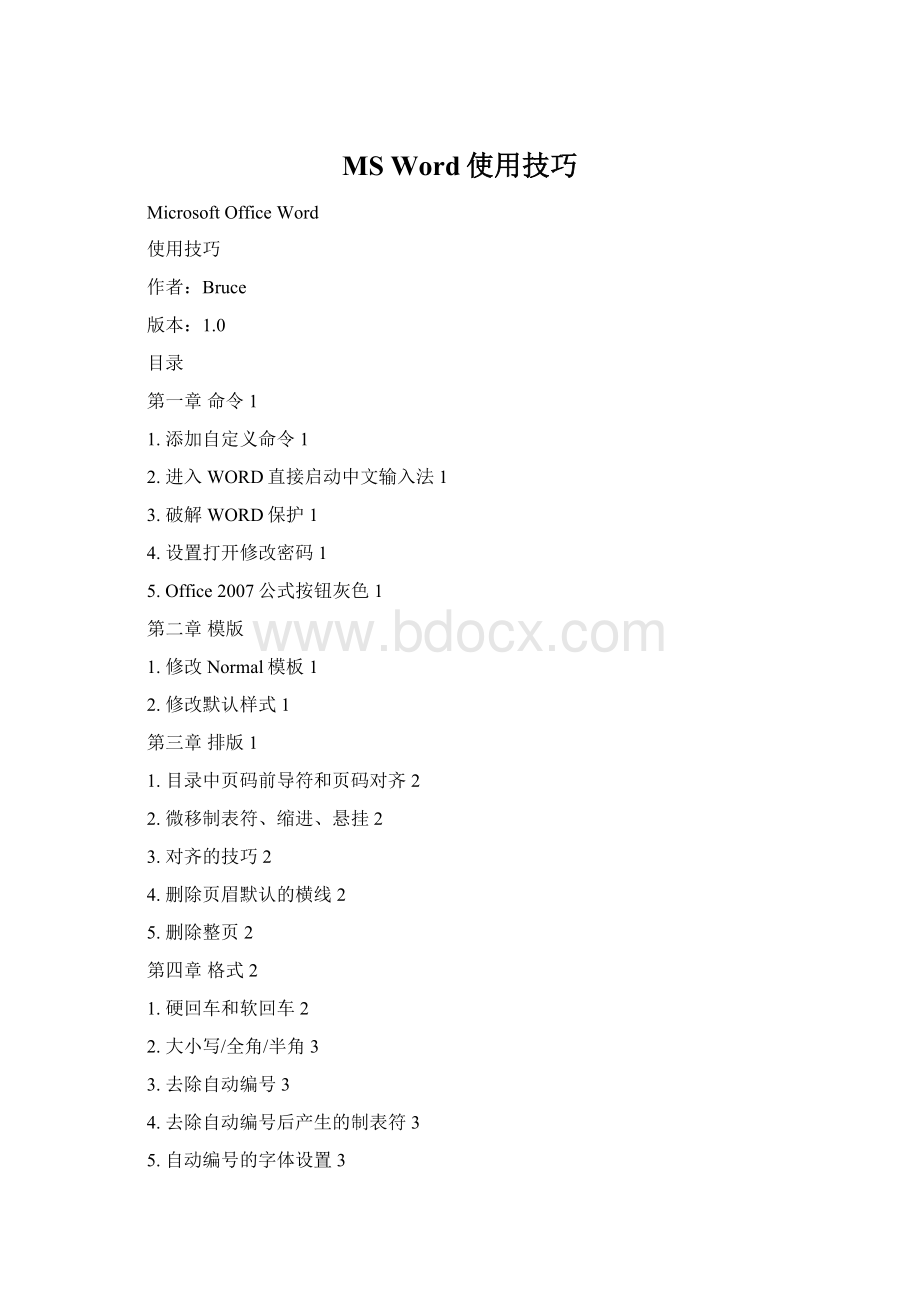
1.批量去除链接6
2.批量去除图片6
第八章字数统计6
1.WORD字数统计和Trados字数统计6
2.含文本框在内的字符统计7
第一章命令
1.添加自定义命令
方法1:
MicrosoftOffice按钮
“Word选项”“从下列位置选择命令”列表中选择“所有命令”添加命令。
方法2:
自定义快速访问工具栏(
)其他命令“从下列位置选择命令”列表中选择“所有命令”添加命令。
2.进入WORD直接启动中文输入法
WORD选项->
高级->
编辑选项->
输入法控制处于活动状态
3.破解WORD保护
启动Word新建一新文档执行:
插入文件,在弹出的“插入文件”窗口中选择受保护的文档单击“插入”按钮完成操作。
此时,当前打开的内容已经不受任何保护限制,可以随心进行编辑处理。
文档保护功能虽然是一项不错的功能,但似乎脆弱了一点,无需借助任何第三方工具即可完美解除。
此方法在Word2003上试验通过,更高版本未试,有兴趣的朋友可以自己试试!
不知道这是Bug,还是微软有意而为之,希望文档保护功能今后能更完善。
小贴士:
如果要对文档进行保护,可先执行:
工具保护文档,然后在右侧显示的“保护文档”设置栏中可根据需要勾选“编辑限制”和“格式设置限制”两大参数,接着点击“是,启动强制保护”,并在之后弹出的“启动强制保护”对话框中设置上密码即可。
4.设置打开修改密码
另存为→工具→常规选项
5.Office2007公式按钮灰色
当Office2007处在word97-2003兼容模式时,公式编辑器是不可用的。
保存为docx文件,公式编辑方可用。
1.修改Normal模板
修改默认模板:
word新文档是基于基板的,存储位置请见:
word选项信任中心信任中心位置,可以看到normal.dot的位置。
打开normal.dot后,改好后保存为normal.dot(word默认的模板)。
2.修改默认样式
字体:
开始选项卡字体默认
段落:
开始选项卡段落默认
集中修改样式:
开始选项卡样式管理样式(底部最右侧按钮)基于该模板的新文档导入导出切换到normal.dot。
第三章排版
1.目录中页码前导符和页码对齐
内容章节序号标题前导符页码
对齐:
序号-标题间设置制表符(设为2字符);
标题-页码之间设置制表符(用alt+鼠标拖动,然后设置具体数字,约44.5字符)
前导符:
选择标题和页码之间的空白处,接着设置下划线(点),最后用字体字符间距位置,选择提升。
2.微移制表符、缩进、悬挂
微量可视化移动制表符、缩进、悬挂:
alt+鼠标左键
3.对齐的技巧
以
(一)对齐为例,先将
(一)完全左对齐,单击鼠标右键,点击“段落”
在下面对话框中,调整缩进为1.5字符,然后“确定”。
4.删除页眉默认的横线
1).选中页眉开始段落下线框(
)边框和底纹
2).在“边框和底纹”对话框中:
边框选项卡设置:
无应用于:
段落。
5.如何删除整页
开始段落显示/隐藏编辑标记(
)选择分节符(下一页)删除。
第四章格式
1.硬回车和软回车
1).硬回车(Enter)为“^p”(硬回车为换段换行,实际上是段距。
);
2).软回车为“^l(小写的L)”(软回车为换行不换段,实际上是行距,比段距小。
3).空白为“^w”。
4).故可以在“查找/替换”中使用上述符号进行查找和替换。
2.大小写/全角/半角
开始字体更改大小写(
)选择所需命令。
3.去除自动编号
1).一行输入完毕,按回车键下一行自动出现编号,若取消自动编号,按“Ctrl+Z”。
2).关闭自动编号:
左上角的Office图标“Word选项”“校对”“自动更正选项”对话框“键入时自动套用格式”标签取消选中“自动编号列表”。
下次打开word时,“自动编号”功能将被禁止。
4.去除自动编号后产生的制表符(→)
方法一:
开始→多级列表→定义新的多级列表→编号之后→不特别标注
方法二:
直接用标尺拖动
5.自动编号的字体设置
开始→多级列表→定义新的多级列表→字体
6.标点符号压缩造成的缩进对不齐
一段文字,前有编号,采取缩进对齐,但缩进部分始终对不齐。
原因1:
可能是标点符号被压缩造成的,解决方法如下:
word选项→版式→字符间距控制→选择不压缩。
原因2:
可能是右侧嵌入的图片压缩文字造成的,解决办法如下:
选择图片→用鼠标移动、或箭头、或ctrl+箭头移动图片,直至需缩进部分对齐。
7.删除Word文档的强制性回车、断行
从网页上或者txt文档上复制一段文字到word中,本该一段完整内容的文字,被回车分成了一行行的(如下),编辑起来非常不方便,一个个的删除又太麻烦,太浪费时间,下面介绍一种简单方法。
世界上美丽的东西千千万万,却没有一样比年轻
更为美丽;
世界上珍贵的东西数也数不清,却没
有一样比青春更为宝贵。
我们是多么值得骄傲多
么让人羡慕啊!
而我们若只是挥霍光阴,只是享
受,不去奋斗拼搏,那我们真的算拥有青春吗?
答
案是否定的,我们只有发愤图强,努力耕耘才能做
到无愧于青春,无愧于人生,才能拥有一个充实
而完美的青春。
1).选中该段文字,Ctrl+H,打开查找替换窗口:
2).在查找内容处输入:
([!
。
:
……?
!
)])^13{1,},在替换为处输入:
\1;
单击全部替换;
注释:
此处的1是阿拉伯数字1。
)])^13{1,}是什么意思?
)])^13{1,}表示查找所有以非句号、冒号、中文省略号、问号、感叹句和右括号为结尾、硬回车符号为标志的段落。
\1是什么意思?
找到后将其硬回车符号(段落标记)标志删除。
说明:
a).正则表达式([]),因此,需查找(匹配)的标点符号应放在中括号[]内;
b).正则表达末尾花括号{}后不能有空格;
c).切勿忘记搜索选项,必须勾上复选框使用通配符;
d).先替换,再补上需要添加的符号,如空格,对英文有用,如\1。
e).以上是对于中文,若对于英文:
修改1:
查找处修改为:
.:
...?
"
\!
])^13{1,};
对于特殊字符,如!
,前面需加转义符\。
修改2:
替换\1后加一个空格,否则,前后段的英文单词连在一起。
3).关闭查找替换窗口,我们就会奇迹般地发现,原先被回车乱七八糟的内容,变为了完整的一段。
世界上美丽的东西千千万万,却没有一样比年轻更为美丽;
世界上珍贵的东西数也数不清,却没有一样比青春更为宝贵。
我们是多么值得骄傲多么让人羡慕啊!
而我们若只是挥霍光阴,只是享受,不去奋斗拼搏,那我们真的算拥有青春吗?
答案是否定的,我们只有发愤图强,努力耕耘才能做到无愧于青春,无愧于人生,才能拥有一个充实而完美的青春。
4).可能会出现的问题:
为什么大部分的段内回车不见了,可是个别的地方还是没有恢复?
解答:
这是因为这种方法只能删除非句号、冒号、中文省略号、问号、感叹句和右括号为结尾、硬回车符号为标志的段落,如果您选中的文字部分有恰好以这些标点处回车的,是无法删除的,这能过后手动删除了。
为什么输入了上面的符号了,可以却完全不好使呢,Word显示查找不到?
Word的通配符是区分中英文的。
8.Word2007中输入各具个性的短横线
贯穿整行的横线(长度不易调整):
1).连续输入三个“=”,按下空格键或回车键,可以得到一条双线横线;
2).连续输入三个“-”,则可以得到一条单线横线;
3).连续输入三个“~”,则可以得到一条波浪线横线;
4).键入三个“*”或“#”,也分别会得到不同的长横线。
制作短横线及调整横线格式:
1).将鼠标定位于要插入横线的位置;
2).“开始”选项卡“段落”“下框线”按钮的小三角形“横线”命令
3).单击横线来选中横线:
线的四周出现控点。
可拖动控点来改变横线的长度、宽度等。
而连续输入字符所得到的横线是不可以被选中的。
4).调整短横线的格式(颜色),单击横线,点击右键,在弹出的快捷菜单中选择“设置横线格式”命令。
5).设置横线线型:
单击横线,点击右键,在弹出的快捷菜单中选择“边框和底纹”命令。
点击“边框和底纹”对话框左下角的“横线”按钮,打开“横线”对话框。
选择所期望的线型。
9.删除空行(空白的段落行)
SubDelBlank()
DimiAsParagraph,nAsInteger
Application.ScreenUpdating=False
ForEachiInActiveDocument.Paragraphs
IfLen(i.Range)=1Then
i.Range.Delete
n=n+1
EndIf
Next
MsgBox"
共删除空白段落"
&
n&
"
个"
Application.ScreenUpdating=True
EndSub
10.删除段落结尾空格
无论是表格,或者非表格段落结尾的空格,对于完美主义者来说,总是看不惯,如何简单删除?
非表格段落:
ctrl+A开始段落居中段落左对齐。
表格:
选择表格内的所有单元格,注意,不是选择整个表格(否则是表格的居中/左对齐)。
开始段落居中段落左对齐。
第五章表格
1.善于使用表格
整理文档,特别是翻译文档的整理,很多情况都可以用表格处理:
多栏排版
示意图及文字说明
2.显示/隐藏虚框
选中表格的任一单元格或整个表格表格工具设计边框查看网格线。
该命令将显示/隐藏虚框。
选中表格的任一单元格或整个表格表格工具布局表查看网格线。
3.表格边框双线变单线
“自动套用格式”功能是MicrosoftOffice2003的一部分,不包括在2007MicrosoftOfficeSystem中。
1).在“自定义快速访问工具栏”中添加“表格自动套用格式”;
2).选择整个表格点击“表格自动套用格式”类别:
所有表格样式;
表格样式:
网格型应用。
4.去掉表格自动调整尺寸
选中表格表格属性表格tab选项将自动调整尺寸以适应内容的勾去掉
5.表格计算
1).表格插入公式:
布局公式;
2).表格的公式是域、插入页码是域、插入图片是域:
对域的操作:
ctrl+F9,插入域
shift+F9,显示域
F9,刷新域
alt+F9,整篇文档切换域代码和域内容
6.删除表格空行(这一行没有任何文字)
Sub删除表格空行()
DimaTableAsTable,aRowAsRow
ForEachaTableInActiveDocument.Tables
ForEachaRowInaTable.Rows
IfLen(aRow.Range)<
aRow.Cells.Count*2+3ThenaRow.Delete
Next
用IfaRow.Cells.Count<
2ThenaRow.Delete代替,来删除空白一行,即只有一个单元格的空行。
7.单元格内使用tab键
单元格内的文字段落、编号项目等需要对齐,需用tab键。
但按下tab键,光标移到同一行的下一列单元格。
解决办法:
ctrl+tab。
第六章特殊字符
1.10以后的数字带圆圈
输入2460,然后,用鼠标选中2460,按下alt+x=>
①
输入2461,然后,用鼠标选中2461,按下alt+x=>
②
…
输入246a,然后,用鼠标选中246a,按下alt+x=>
⑪
输入246b,然后,用鼠标选中246b,按下alt+x=>
⑫
输入246c,然后,用鼠标选中246c,按下alt+x=>
⑬
输入246d,然后,用鼠标选中246d,按下alt+x=>
⑭
输入246e,然后,用鼠标选中246e,按下alt+x=>
⑮
输入246f,然后,用鼠标选中246f,按下alt+x=>
⑯
输入2470,然后,用鼠标选中2470,按下alt+x=>
⑰
输入2471,然后,用鼠标选中2471,按下alt+x=>
⑱
输入2472,然后,用鼠标选中2472,按下alt+x=>
⑲
输入2473,然后,用鼠标选中2473,按下alt+x=>
⑳
Numbers.TTF
2.货币符号(word/excel)
NumLock=>
使用数字键盘键入货币符号的ANSI代码:
显示内容
所用代码
¢
Alt+0162
£
Alt+0163
¥
Alt+0165
€
Alt+0128
第七章自动处理
1.批量去除链接
wordalt+F11VB宏编辑器插入模块,然后关闭VB宏编辑器。
运行宏:
用alt+F8弹出“宏”对话框,选择所需的宏。
SubRemoveHyperlinks()
DimoFieldAsField
ForEachoFieldInActiveDocument.Fields
IfoField.Type=wdFieldHyperlinkThen
oField.Unlink
SetoField=Nothing
2.批量去除图片
去除图片
SubDeletePics()
DimmyShapeAsInlineShape
ForEachmyShapeInActiveDocument.InlineShapes
myShape.Delete
去除shape(比如浮动于文字上方的图片)
DimmyShapeAsShape
ForEachmyShapeInActiveDocument.Shapes
myShape.ShapeRange.Delete
第八章字数统计
1.含文本框在内的字符统计
wordalt+F11VB工具宏,在宏对话框内:
a).输入宏的名称;
b).选择加载宏(模版Normal或打开的某个文档);
c).点击创建;
d).在Sub很EndSub之间粘贴如下代码:
Sub含页眉的字符统计()
DimoStoryAsObject,wordCountAsLong,WordCharAsLong
DimfootWordCountAsLong,footCharCountAsLong
DimshapesCountAsLong,shapeWordCountAsLong,shapeCharCountAsLong
DimdhkAsDialog'
定义对话框变量
DimMainNumWordsAsLong'
文档主体的字数
DimMainNumCharsAsLong'
文档主体的字符数
Application.ScreenUpdating=False'
关闭屏幕刷新提高统计速度
ForEachoStoryInActiveDocument.StoryRanges'
遍历文档字符
If(oStory.StoryType=9)Or(oStory.StoryType=7)Then
footWordCount=footWordCount+oStory.ComputeStatistics(wdStatisticWords)
footCharCount=footCharCount+oStory.ComputeStatistics(wdStatisticCharacters)
EndIf
IfoStory.StoryType=5Then
shapesCount=shapesCount+1
shapeWordCount=shapeWordCount+oStory.ComputeStatistics(wdStatisticWords)
shapeCharCount=shapeCharCount+oStory.ComputeStatistics(wdStatisticCharacters)
wordCount=wordCount+oStory.ComputeStatistics(wdStatisticWords)'
文档全部字数(含文本框中的)
WordChar=WordChar+oStory.ComputeStatistics(wdStatisticCharacters)'
文档全部字符数(含文本框中的)
DoWhileNot(oStory.NextStoryRangeIsNothing)'
同一组合内的下一个对象不空则继续统计
SetoStory=oStory.NextStoryRange
累加上同一组合内字数
累加上同一组合内字符数
Loop
NextoStory
Selection.HomeKeyUnit:
=wdStory'
将所选内容移至文档开头
Setdhk=Dialogs(wdDialogToolsWordCount)'
将dhk设置为"
字数统计"
对话框
dhk.Update
dhk.Execute
MainNumWords=dhk.Words'
获得文档主体的字数
MainNumChars=dhk.Characters'
获得文档主体的字符数
Application.ScreenUpdating=True'
统计完毕恢复屏幕刷新
'
显示统计结果
MsgBox"
整个文档字数总计:
wordCount&
vbCrLf_
整个文档字符数总计:
WordChar&
vbCrLf&
其中:
文档主体字数合计:
MainNumWords&
文档主体字符数合计:
MainNumChars&
页眉页脚字数合计:
footWordCount&
页眉页脚字符数合计:
footCharCount&
文本框数量:
shapesCount&
文本框字数合计:
shapeWordCount&
文本框字符数合计:
shapeCharCount&
其它部位字数合计:
wordCount-MainNumWords-footWordCount-shapeWordCount&
其它部位字符数合计:
WordChar-MainNumChars-footCharCount-shapeCharCount,vbOKOnly,"
包括文档主体/各种框架内的字数/字符数统计信息"
EndSub
e).点击保存或ctrl+s保存
f).回到需要计算字符的文档运行宏:
2.WORD字数统计和Trados字数统计
WORD与TRADOS统计字数的差别
项目
WORD统计字数
TRADOS统计字数
1、正文
统计
2、表格
3、脚注尾注
统计(可选择)
4、嵌入文字
不统计
5、自动生成目录
6、页眉页脚
统计(但不翻译)
7、隐藏文字
7、文本框
不统计(强制翻译)
a).Trados统计步骤
建立项目
添加需要统计的文档
完成项目建立时自动进行字数计算等分析项目
查看报告
b).无论是WORD宏(包含页眉页脚的字数统计)还是Tra